
Przycisk zasilania na komputerze z systemem Windows pomaga nam uśpić komputer. Chociaż w rzeczywistości możemy używać tego przycisku do wielu innych zastosowań. Ponieważ możemy sprawić, że sprzęt będzie się wyłączał, włączał lub wyłączał tylko ekran. Mamy więc sporo dostępnych opcji. To może być skończone zmiana ustawień zasilania systemu Windows 10.
Jest to proces, którego wielu użytkowników nie zna, chociaż prawda jest taka, że jest łatwy do przeprowadzenia. Dlatego poniżej wyjaśniamy kroki, które musimy wykonać w tym przypadku. Więc możemy zmienić ustawienia mocy. Dlatego używamy przycisku zasilania do tego, co uważamy za konieczne.
To zajmie nam bardzo mało czasu. Dlatego używamy przycisku zasilania na tym komputerze z systemem Windows 10 w sposób, który jest dla nas wygodniejszy i wygodniejszy. W tym celu konieczne jest przejście do okna opcji zasilania systemu. Znajduje się na panelu sterowania.
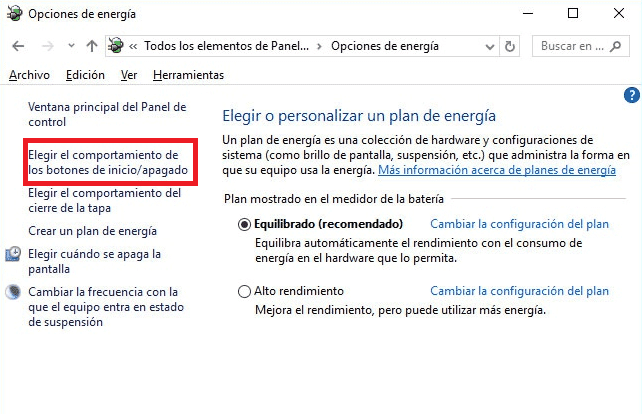
Dlatego w pasku wyszukiwania piszemy panel sterowania i otwieramy go. W ramach tego musimy przejść do sprzętu i dźwięku i tam znajdujemy opcje zasilania. Klikamy na nią i pojawi się okno z tymi opcjami.
W lewej kolumnie otrzymujemy kilka opcji. Jednym z nich jest wybór zachowania przycisków włączania / wyłączania. Dzięki tej funkcji będziemy mogli zdecydować, co zrobić z przyciskiem zasilania na naszym komputerze z systemem Windows 10. Musimy więc kliknąć tę opcję i otworzy się nowe okno.
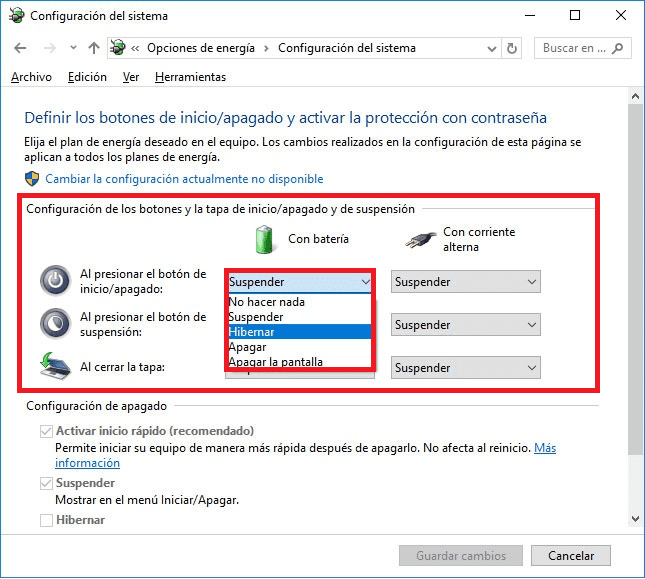
Następnie otrzymujemy ten ekran, na którym komputer daje nam wybór, co chcemy zrobić, gdy naciśniemy przycisk zasilania. W każdej opcji mamy listę rozwijaną. Możemy więc wybrać, co komputer będzie robił w każdej sytuacji.. Musimy więc po prostu wybrać, co chcemy, abyśmy mogli zmienić konfigurację przycisku zasilania w systemie Windows 10. Dajemy go, aby zapisać zmiany i gotowe.